
En el siguiente artículo vamos a echar un vistazo a diferentes formas de listar el contenido de un directorio sin necesidad de utilizar el comando ls. Este comando es quizás el más utilizado para listar el contenido de un directorio en sistemas similares a Unix.
Aun que ls funciona muy bien, nunca está demás saber que podemos contar con otras formas de listar el contenido de un directorio haciendo uso de alguna de las siguientes alternativas al comando ls. Como suele ser habitual en el mundo Gnu/Linux, existen muchas opciones disponibles.
Como es sabido por todos los usuarios de Gnu/Linux, podemos utilizar el siguiente comando para mostrar el contenido de un directorio, llamado Prueba en este ejemplo:

Así es como listamos archivos y directorios la mayoría de los usuarios. Sin embargo, también podemos utilizar alguna de las siguientes formas de hacer esto.
Listar el contenido de un directorio con algunas alternativas al comando ls
Utilizar el comando echo
Este comando es utilizado de manera común en shell scripts y programas por lotes para imprimir los argumentos dados. Se le puede pasar cualquier texto o cadena como argumento. Este comando no solo sirve para imprimir los argumentos dados, sino que también puede usarse para listar archivos en la terminal (Ctrl+Alt+T):

echo *
Para mostrar el contenido del siguiente nivel de directorios se puede utilizar:

echo */*
Para listar los archivos ocultos ejecutaremos:
echo * .*
Consulta más detalles en las páginas man:

man echo
Utilizar el comando dir
Este comando muchos lo consideran equivalente al que se utiliza en Windows, ya que funciona en Gnu/Linux más o menos de la misma forma. Para listar el contenido del directorio actual solo hay que escribir:

dir
Para listar el contenido de un directorio específico, solo habrá que pasar la ruta como argumento:
dir /home/sapoclay/Prueba
También vamos a poder listar todo el contenido, incluyendo los archivos ocultos escribiendo:

dir -a
Podremos consultar más detalles sobre dir en las páginas de manual:

man dir
Utilizar el comando printf
El comando printf se suele utilizar para formatear e imprimir texto. Este comando imprimirá los argumentos de acuerdo con el formato dado. También podremos utilizarlo para listar el contenido del directorio actual:

printf '%s\n' *
Para más detalles, consulta las páginas man:

man printf
Utilizar el comando grep
Grep se usa para buscar utilizando expresiones regulares. Un compañero escribió un artículo sobre cómo utilizar este comando.
Para listar el contenido del directorio usando el comando grep, solo habrá que ejecutar:

grep -l '.*' ./*
Se puede obtener más información sobre este comando utilizando man:

man grep
Utilizar el comando find
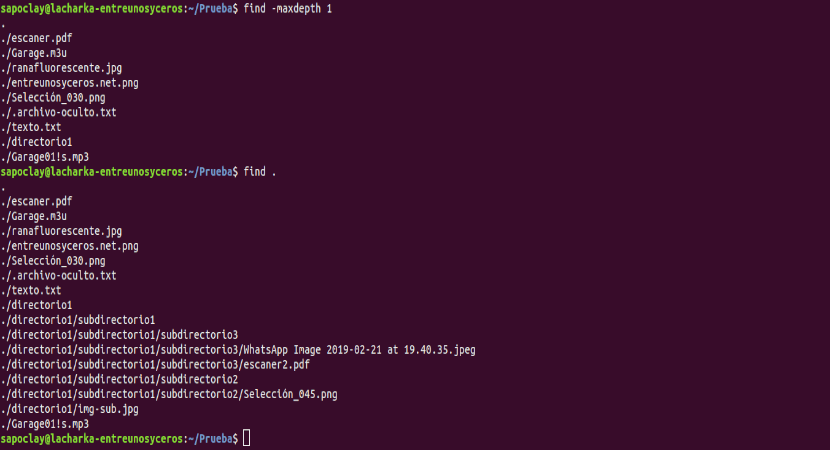
El comando find se usa para buscar archivos en una jerarquía de directorios. También podremos utilizar este comando para ver el contenido del directorio:
find -maxdepth 1
O también vamos a poder utilizar:
find .
El primer comando muestra todos los archivos y directorios del directorio actual, mientras que el segundo comando muestra todos los archivos y directorios de forma recursiva.
También podemos ver el contenido de un directorio específico:
find dir1/
Podemos saber más sobre find en su página man:

man find
Utilizar el comando stat
El comando stat se usa para mostrar información del archivo y del sistema de archivos. Con este comando, podemos ver las propiedades de los archivos y directorios como tamaño, permisos y creación, entre otras.
Podremos listar archivos y directorios usando el comando stat:

stat -c '%s %A %n' *
Como se puede ver, el comando stat no solo enumera los contenidos del directorio actual, sino también los permisos y el tamaño de cada archivo y directorio.
Podemos utilizar las páginas man para obtener más información:

man stat
Utilizar el comando lsattr
El comando lsattr se usa para listar los atributos de los archivos y directorios en Gnu/Linux. Para listar archivos y directorios del directorio de trabajo actual, usaremos este comando:
lsattr ./*
Consulta las páginas de manual para obtener detalles sobre el comando lsattr.

man lsattr
Usar el comando getfacl
El comando getfacl junto con setfacl, son los comandos más útiles e importantes que todos los administradores del sistema deben conocer a la hora de establecer listas de control de acceso (ACL).
Para ver la lista de archivos y directorios del directorio actual, simplemente ejecutaremos:

getfacl ./*
Se puede saber más acerca de este comando utilizan man:

man getfacl
Utilizar el editor Vim
El editor Vim también se puede utilizar para listar archivos y directorios. Solo tendremos que escribir lo siguiente, teniendo en cuenta el punto después de vim:

vim .
Utilizando las flechas ARRIBA / ABAJO podremos navegar a través de la lista. También vamos a poder movernos por los subdirectorios.
Estos solo son algunas alternativas al comando ‘ls’ para listar el contenido de un directorio, que no está demás conocer.
